Xcode插件的安装方法
2016-03-19 21:07
260 查看
现在介绍一个Xcode插件管理工具:Alcatraz,它本身也是一个插件,安装了它以后能够在Xcode里面安装所有你需要的插件,并且所安装的插件符合你的Xcode版本,非常方便。
废话不多说,下面讲安装步骤:
1,首先到git hub上下载这个插件管理工具,地址是:https://github.com/alcatraz/Alcatraz
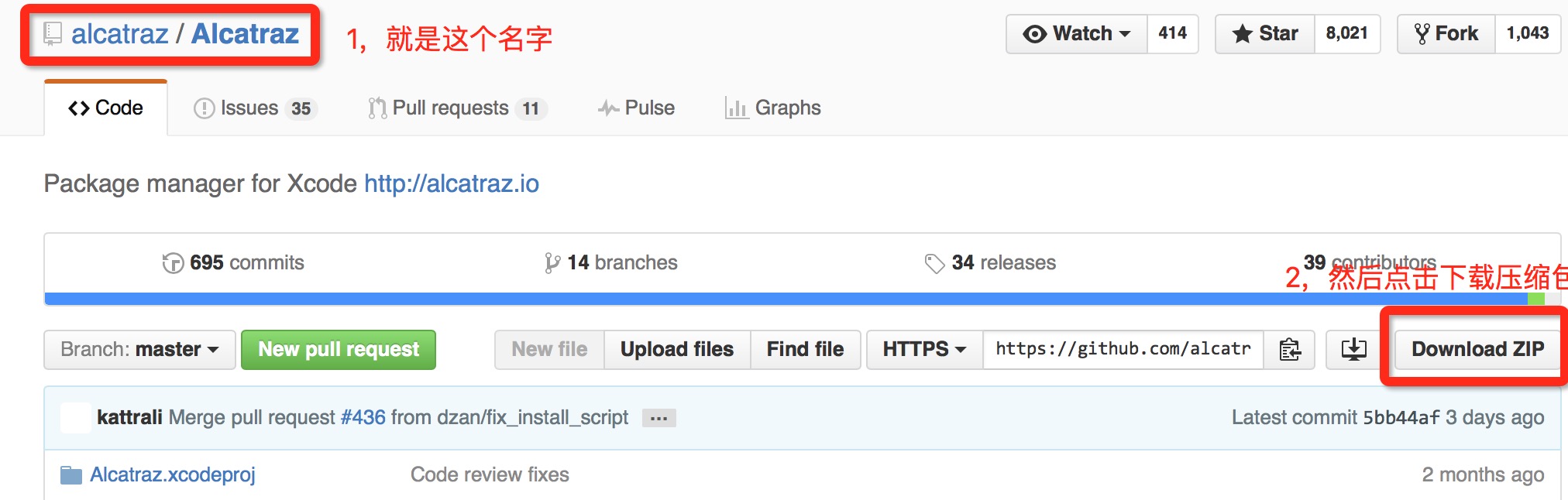
2,下载后,打开压缩文件,然后运行下面的文件(在有Xcode项目打开的情况下运行):
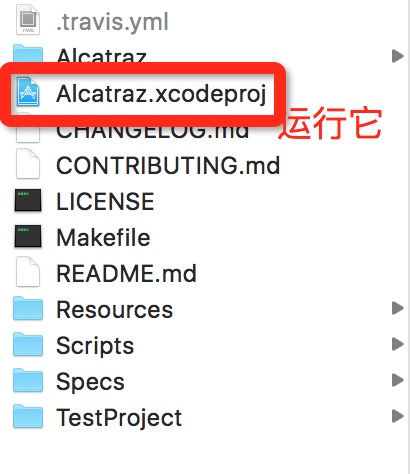
3,运行后,打开 Finder -> 前往 -> 前往文件夹 里面输入路径:
~/Library/Application Support/Developer/Shared/Xcode/Plug-ins/
(这个路径是Xcode放插件的位置,所有的插件都在里面),会看到这个路径里面有一个文件:Alcatraz.xcplugin,这就OK了。
4,重启Xcode,打开Xcode后,在顶部的 Windows 下,找到 Package Manager ,然后打开;
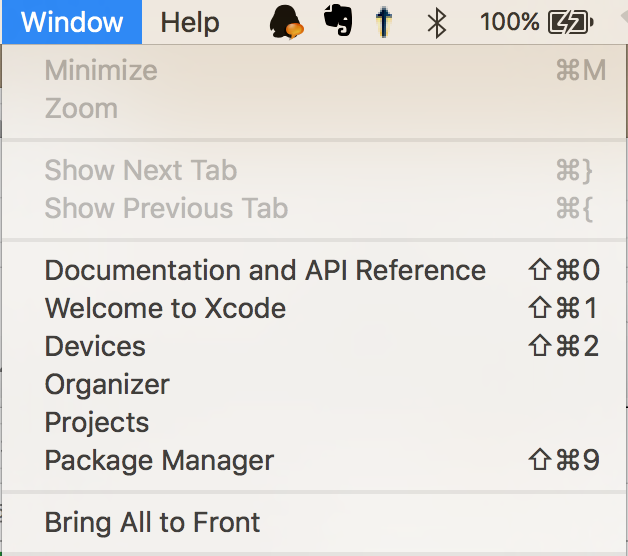
5,会看到下面的内容,按照图中的步骤安装你需要的插件就可以了。
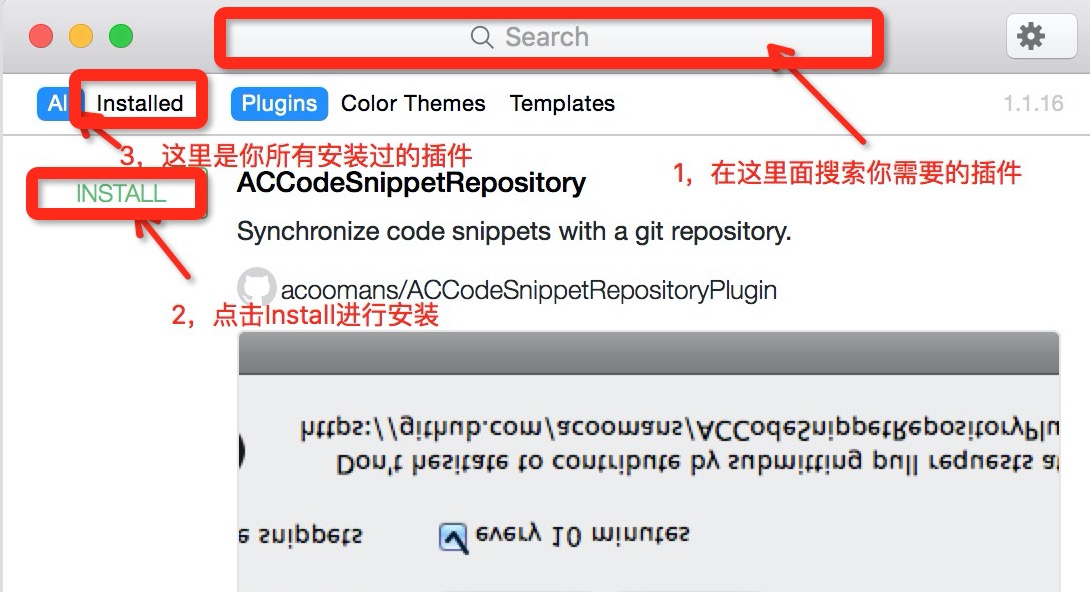
下面介绍一下在Xcode中常用的插件及功能;
1.规范注释生成器VVDocumenter
主要用来编写规范化的注释,使用方式:直接在Xcode中输入三个斜线“///”,就OK了。
2.KSImageNamed
为项目中使用的UIImage的imageNamed提供文件名自动补全功能。使用[UIImage imageNamed:@”xxx”]时,该插件会扫描整个workspace中的图片文件。
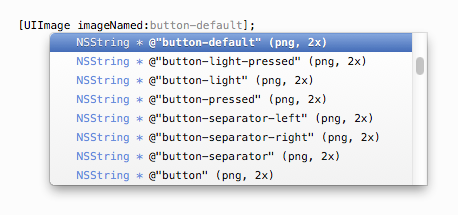
3.FuzzyAutocompletePlugin代码自动补全插件
FuzzyAutocompletePlugin通过添加模糊匹配来提高Xcode代码自动补全功能,开发者无需遵循从头匹配的原则,只要记得方法里某个关键字即可进行匹配,很好地提高了工作效率。
4.颜色显示插件ColorSense
ColorSense是一款Xcode颜色插件,可让UIColor和NSColor更加可视化。虽然已经有很多工具允许你从取色板插入UIColor/NSColor或者从屏幕上取色,但这些工具并不会记忆你此前你的常用选择。不过ColorSense可以解决这个问题,把插入符放在代码上即可展示实际颜色,并可以使用标准的Mac OS X颜色选择器进行调整。此外,该插件还在编辑菜单上添加了可插入颜色或者暂时禁用颜色高亮的项目,这些菜单项目没有默认的快捷键,但是你可以通过系统的键盘设置偏好进行设置。
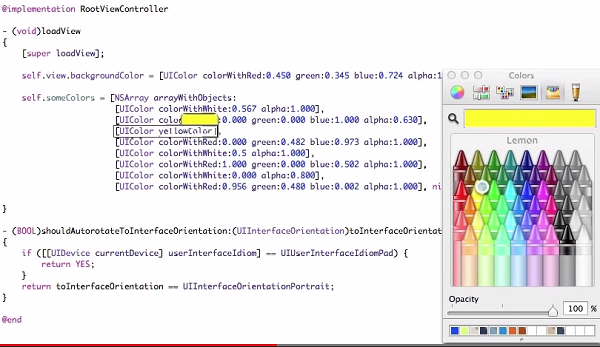
废话不多说,下面讲安装步骤:
1,首先到git hub上下载这个插件管理工具,地址是:https://github.com/alcatraz/Alcatraz
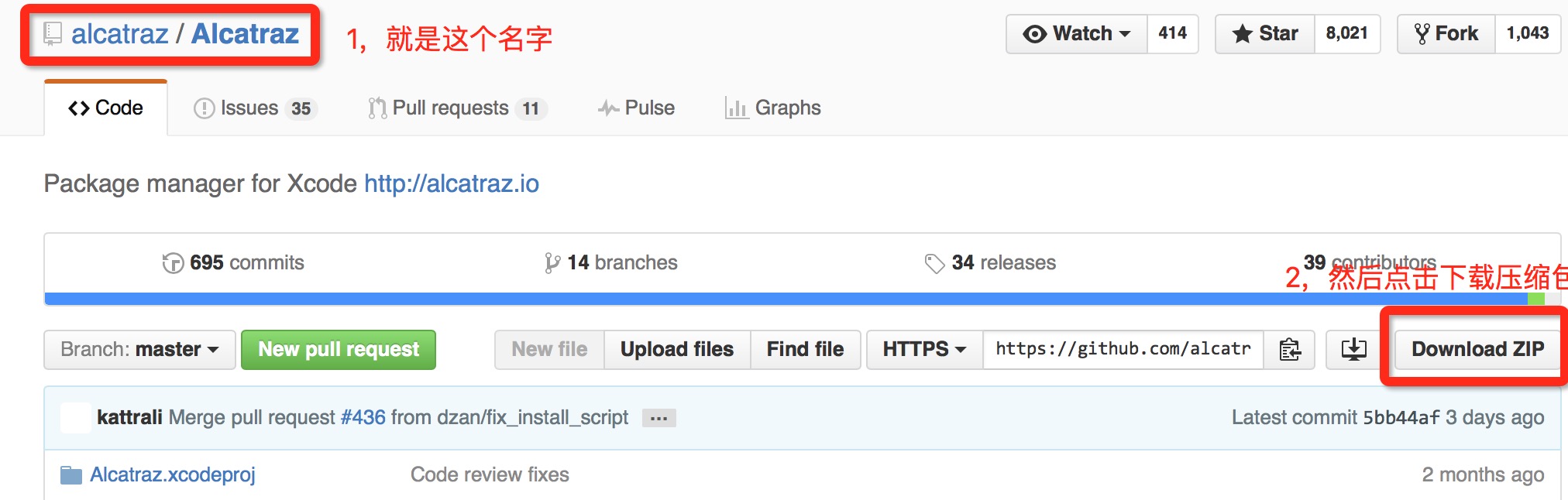
2,下载后,打开压缩文件,然后运行下面的文件(在有Xcode项目打开的情况下运行):
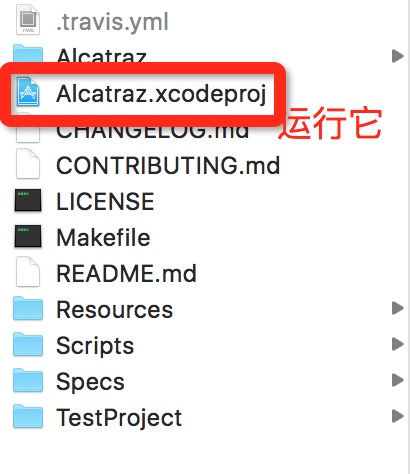
3,运行后,打开 Finder -> 前往 -> 前往文件夹 里面输入路径:
~/Library/Application Support/Developer/Shared/Xcode/Plug-ins/
(这个路径是Xcode放插件的位置,所有的插件都在里面),会看到这个路径里面有一个文件:Alcatraz.xcplugin,这就OK了。
4,重启Xcode,打开Xcode后,在顶部的 Windows 下,找到 Package Manager ,然后打开;
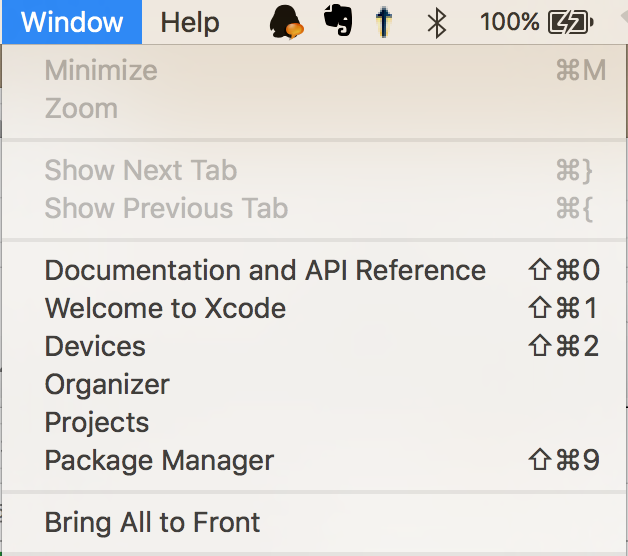
5,会看到下面的内容,按照图中的步骤安装你需要的插件就可以了。
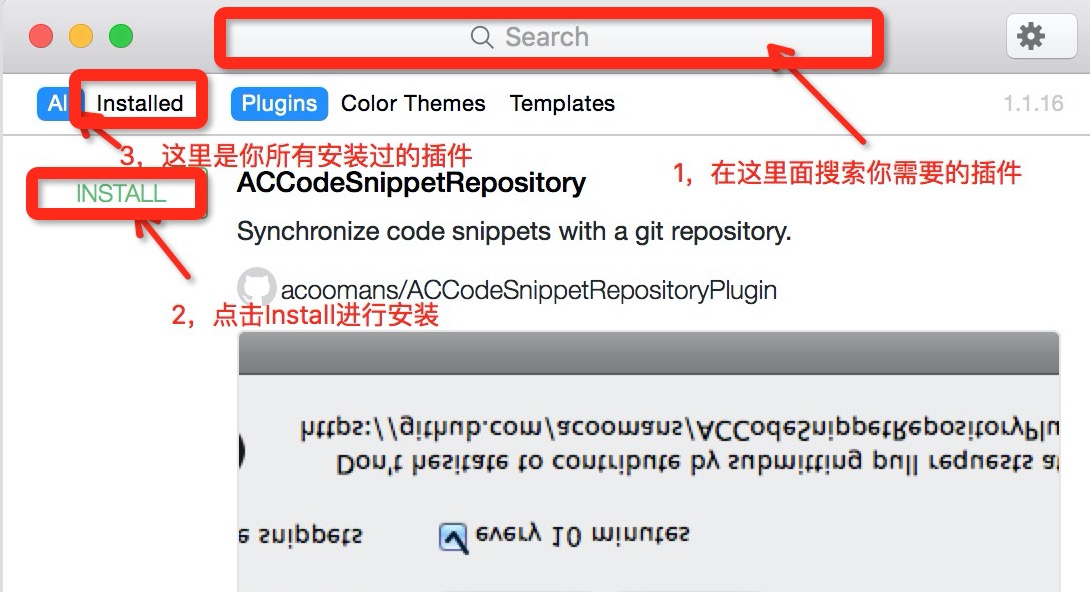
下面介绍一下在Xcode中常用的插件及功能;
1.规范注释生成器VVDocumenter
主要用来编写规范化的注释,使用方式:直接在Xcode中输入三个斜线“///”,就OK了。
2.KSImageNamed
为项目中使用的UIImage的imageNamed提供文件名自动补全功能。使用[UIImage imageNamed:@”xxx”]时,该插件会扫描整个workspace中的图片文件。
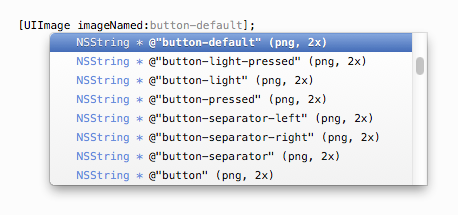
3.FuzzyAutocompletePlugin代码自动补全插件
FuzzyAutocompletePlugin通过添加模糊匹配来提高Xcode代码自动补全功能,开发者无需遵循从头匹配的原则,只要记得方法里某个关键字即可进行匹配,很好地提高了工作效率。
4.颜色显示插件ColorSense
ColorSense是一款Xcode颜色插件,可让UIColor和NSColor更加可视化。虽然已经有很多工具允许你从取色板插入UIColor/NSColor或者从屏幕上取色,但这些工具并不会记忆你此前你的常用选择。不过ColorSense可以解决这个问题,把插入符放在代码上即可展示实际颜色,并可以使用标准的Mac OS X颜色选择器进行调整。此外,该插件还在编辑菜单上添加了可插入颜色或者暂时禁用颜色高亮的项目,这些菜单项目没有默认的快捷键,但是你可以通过系统的键盘设置偏好进行设置。
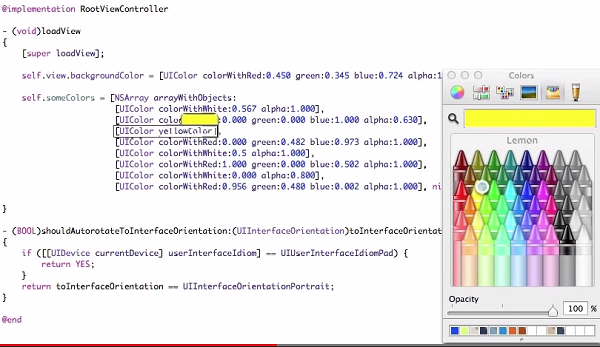
相关文章推荐
- 【DevOps】为什么我们永远疲于奔命?
- 网络管理之IP地址篇
- 文件的读出 编辑 管理
- SQL Server 2008 R2 应用及多服务器管理
- VC下通过系统快照实现进程管理的方法
- 使用jQuery管理选择结果
- SQLServer 管理常用SQL语句
- 图书管理程序(二)
- javascript的内存管理详解
- 图书管理程序(三)
- 图书管理程序(一)
- 阿里云云服务器远程连接管理Linux服务器图文教程
- 解析PHP强制转换类型及远程管理插件的安全隐患
- Mongo管理用户相关操作总结
- 详解MongoDB管理命令
- Linux下实现SSH免密码登录和实现秘钥的管理、分发、部署SHELL脚本分享
- Python的Django框架下管理站点的基本方法
- Android管理与操作Wifi简单实例源码
- Python脚本实现集群检测和管理功能
- 关于IT企业如何建立内部wiki
